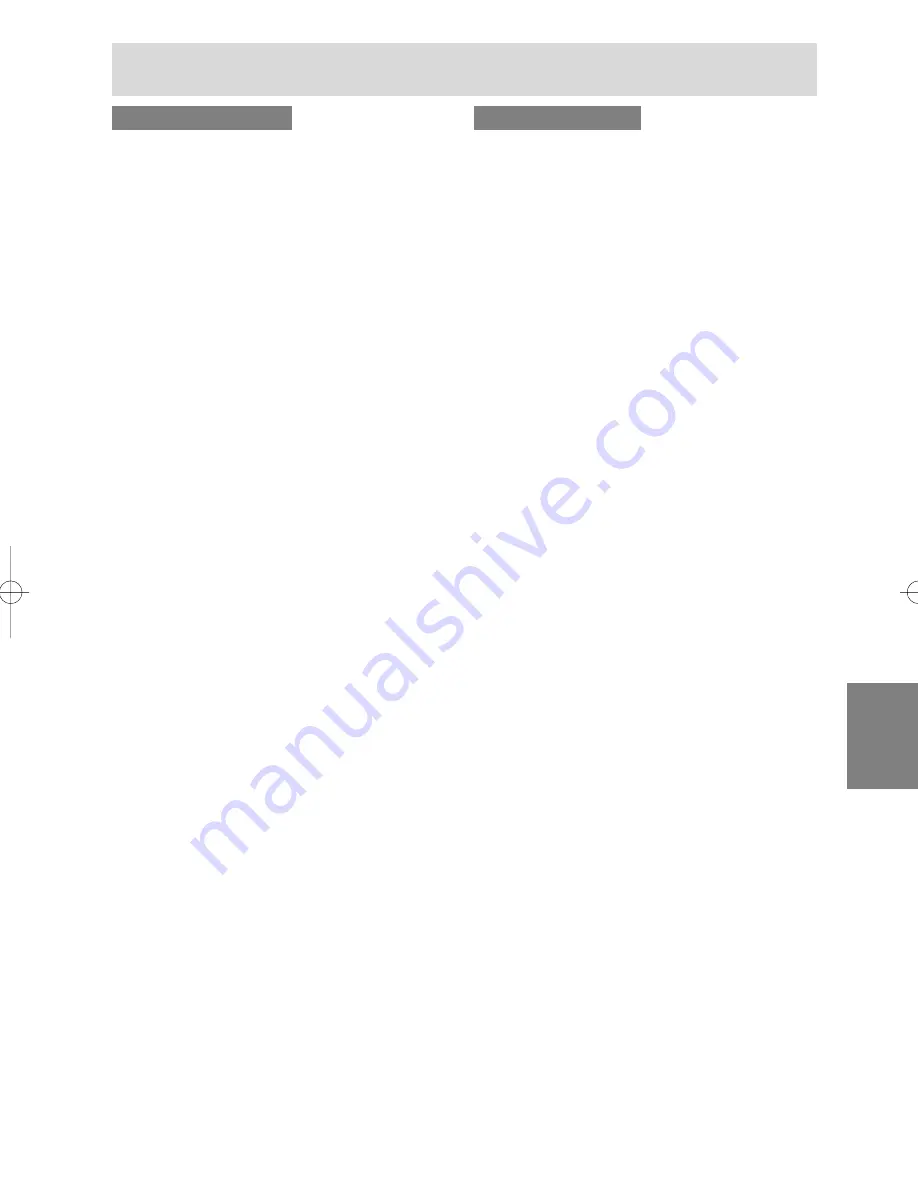
汉语
137
安装设置信息和
ICC
文档(用于“
Windows
”)
对于“
Windows Me
”
把显示器设置信息安装到“
Windows Me
”,把显示器
的
ICC
文档设置为预先确定的值。
在下述安装说明中,所用的菜单名称指的是英文版的
“
Windows
”中的菜单名称。请把这些名称作为安装
时的参考指南。
在本说明中,假定光盘驱动器是“
D
”驱动器。
如果已经显示出了“
Add New Hardware Wizard
”
(添加新硬件向导):
1.
将附送的光盘装入电脑的“
D
”驱动器。
2.
选择[
Specify the location of the driver
[
Advanced
]]
(指定驱动程序的所在位置[高
级]),然后单击[
Next
](下一步)。
3.
选择[
Display a list of all the drivers in a specific
location, so you can select the driver you
want.
]
(显示指定位置的全部驱动程序清单,这
样就能选择所需的驱动程序。),然后单击
[
Next
]
(下一步)。
4.
当显示出[
Models
]
(型号)时,单击[
Have
disk
]
(搜索软盘驱动器),确认[
Copy
manufacturer
’
s files from:
]
(复制制造商的文件
从:)
[
D:
],然后单击[
OK
]
(确定)。
5.
从清单上选择显示器的详细信息,然后单击
[
Next
]
(下一步)、[
Next
]
(下一步),然后
[
Finish
]
(完成)。如果显示出“
Add New
Hardware Wizard
”
(添加新硬件向导),那么请
从上述第
2
步开始重复进行安装命令操作。
如果没有显示出“
Add New Hardware Wizard
”
(添加新硬件向导):
1.
将附送的光盘装入电脑的“
D
”驱动器。
2.
单击[
Start
]
(开始)按钮。从[
Settings
]
(设置)
菜单上选择[
Control Panel
]
(控制面板)。
3.
双击[
Display
]
(显示)。
4.
单击[
Settings
]
(设置)、[
Advanced
]
(高级),
然后[
Monitor
]
(显示器)。
5.
在[
Options
]
(选项)中,选择[
Automatically
detect Plug & Play monitors
]
(自动检测即插即
用显示器),然后单击[
Change
]
(更改)。
6.
选择[
Specify the location of the driver
[
Advanced
]]
(指定驱动程序的所在位置[高
级]),然后单击[
Next
]
(下一步)。
7.
选择[
Display a list of all the drivers in a specific
location, so you can select the driver you want.
]
(显示指定位置的全部驱动程序清单,这样就能选
择所需的驱动程序。),然后单击[
Next
]
(下一步)。
8.
当显示出[
Models
]
(型号)时,单击[
Have
disk
]
(搜索软盘驱动器),确认[
Copy
manufacturer
’
s files from:
]
(复制制造商的文件
从:)
[
D:
],然后单击[
OK
]
(确定)。
9.
选择显示器的详细信息,然后单击[
Next
]
(下一
步)、[
Next
]
(下一步),然后[
Finish
]
(完成)。
10.
检查确认显示器的详细信息已经显示出来,然后
单击[
Apply
]
(应用)。
11.
单击[
OK
]
(确定),关闭显示窗。
对于“
Windows 2000
”
把显示器设置信息安装到“
Windows 2000
”,
把显示器的
ICC
文档设置为预先确定的值。
在下述安装说明中,所用的菜单名称指的是英文版的
“
Windows
”中的菜单名称。请把这些名称作为安装
时的参考指南。
在本说明中,假定光盘驱动器是“
D
”驱动器。
1.
将附送的光盘装入电脑的“
D
”驱动器。
2.
单击[
Start
]
(开始)按钮。从[
Settings
]
(设置)
菜单上选择[
Control Panel
]
(控制面板)。
3.
双击[
Display
]
(显示)。
4.
单击[
Settings
]
(设置)、[
Advanced
]
(高级),
然后[
Monitor
]
(显示器)。
5.
单击[
Properties
]
(属性)、[
Driver
]
(驱动程
序),然后[
Update Driver
]
(更新驱动程序)。
6.
当[
Upgrade Device Driver Wizard
]
(更新设备驱
动程序向导)显示出来时,单击[
Next
]
(下一
步)。
7.
选择[
Display a list of the known drivers for this
device so that I can choose a specific driver
]
(显示对于该设备的已知驱动程序清单,这样就
能选择一个指定的驱动程序),然后单击[
Next
]
(下一步)。
8.
当显示出[
Models
]
(型号)时,单击[
Have
disk
]
(搜索软盘驱动器),确认[
Copy
manufacturer
’
s files from:
]
(复制制造商的文件
从:)
[
D:
],然后单击[
OK
]
(确定)。
9.
从所显示的清单上选择显示器,然后单击
[
Next
]
(下一步)。
10.
单击[
Next
]
(下一步),确认显示器的名称出现在
屏幕上,然后单击[
Finish
]
(完成)。如果显示出
[
The Digital Signature Not Found
]
(没有找到
数字签名),请单击[
Yes
]
(是)。
11.
单击[
Close
]
(关闭)。
12.
单击[
OK
]
(确定),关闭显示窗。
Содержание LL-191A
Страница 122: ...122 要小心 调节观看角度时 请务必抓住显示器的边上 此显 示器的液晶显示屏是用玻璃制作的 如果用手对液 晶显示屏施力 可能会损坏液晶显示屏 角度调节 约25度 1234567 1234567 1234567 1234567 约5度 ...
Страница 141: ...M E M O 141 ...
Страница 142: ...M E M O 142 ...
Страница 143: ...M E M O 143 ...
Страница 144: ...M E M O 144 ...
Страница 145: ...M E M O 145 ...
Страница 146: ...M E M O 146 ...
Страница 147: ......












































